이번 포스팅에서는 파워포인트를 세로로 설정해서 사용하는 방법을 알려드리겠습니다.

ppt를 처음 실행하면 기본적으로 가로로 설정이 되어있습니다. 하지만, 회사에서 업무를 하거나 개인적으로 사용할 때 꼭 세로로 작업을 해야 하는 경우가 있습니다.
그럴 경우에는 ppt 설정을 세로로 만들어서 사용하시면 되는데 설정을 변경하는 방법이 정말 간단합니다.
1분이면 변경이 가능하니 그대로 따라서 변경해 주시면 됩니다.
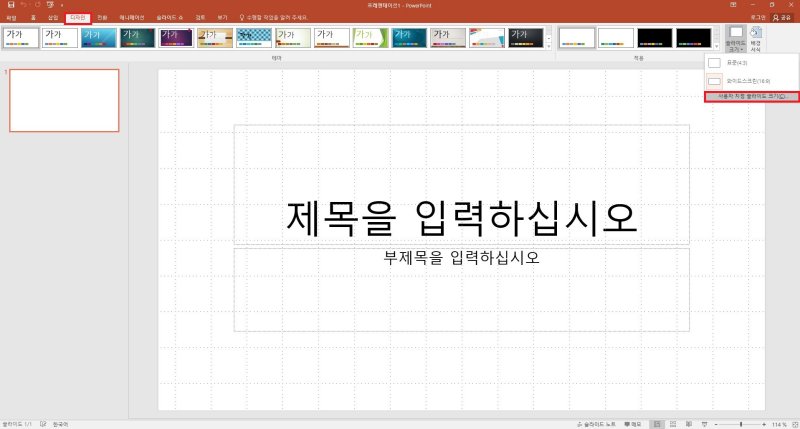
ppt를 실행하시면 16:9 비율의 가로 방향으로 기본 설정이 되어있습니다. 여기서 세로로 변경하시려면 아래 순서대로 클릭하시면 됩니다.
ppt 상단 메뉴 탭에서 디자인 → 우측에 슬라이드 크기 → 사용자지정 슬라이드 크기를 순서대로 선택합니다.

다음으로 사용하실 슬라이드 크기를 선택합니다. 보통은 A4 인쇄용으로 많이 사용하시기 때문에 A4로 설정합니다. 자신의 사용 용도에 맞게 선택해 주시면 되겠습니다.
밑에 보이는 너비와 높이는 실제 A4 사이즈와는 약간의 차이가 있습니다. 이는 출력용으로 여백 부분이 적용되었기 때문이라서 신경을 쓰지 않으셔도 됩니다.

그다음 우측 편에 있는 방향에서 슬라이드와 슬라이드 노트 모두 세로로 선택해 주시고 확인 버튼을 클릭합니다.

그러고 나면 ‘최대화’와 ‘맞춤 확인' 이라는 선택사항이 뜹니다.
최대화는 콘텐츠 크기를 최대로 조정하는 것이고, 맞춤확인은 슬라이드 크기에 맞게 조정하는 것입니다. 단, 최대화로 할 경우에는 내용이 일부 잘릴 수 있으니 되도록이면 맞춤확인으로 하시는 걸 권해드립니다.
이상으로 파워포인트 ppt를 세로로 간단하게 1분 만에 설정할 수 있는 방법을 알려드렸습니다.
'IT·기계' 카테고리의 다른 글
| 스노우 AI 프로필 만드는 방법 및 꿀팁! (AI 베이비까지 만들어봐요) (0) | 2023.08.17 |
|---|---|
| 카카오톡 <단톡방 조용히 나가기> 1분만에 하는 방법! (0) | 2023.08.04 |
| 아이폰 와이파이 자동연결 해제 1분만에 끝내기! (4) | 2023.07.25 |



댓글